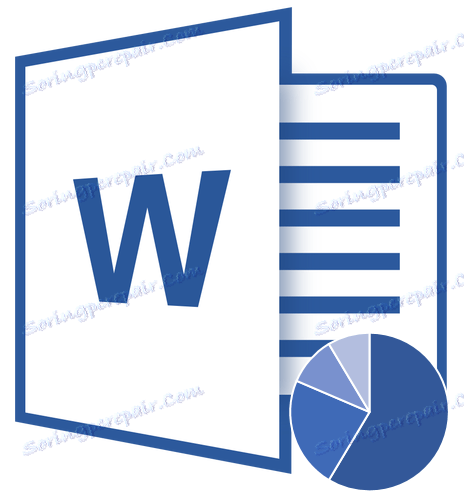Promjena boje grafikona u programu Microsoft Word
U uređivaču teksta MS Word možete stvoriti grafikone. Da biste to učinili, program ima prilično velik skup alata, ugrađenih predložaka i stilova. Međutim, ponekad standardni oblik dijagrama možda neće izgledati najatraktivniji, au ovom slučaju korisnik svibanj želite promijeniti boju.
Radi se o tome kako promijeniti boju dijagrama u Riječi, a mi ćemo pričati o njemu u ovom članku. Ako i dalje ne znate kako izraditi dijagram u ovom programu, preporučujemo da pročitate naš materijal o toj temi.
Pouka: Kako izraditi dijagram u programu Word
sadržaj
Promijenite boju cijelog grafikona
1. Kliknite dijagram kako biste aktivirali elemente rada s njom.
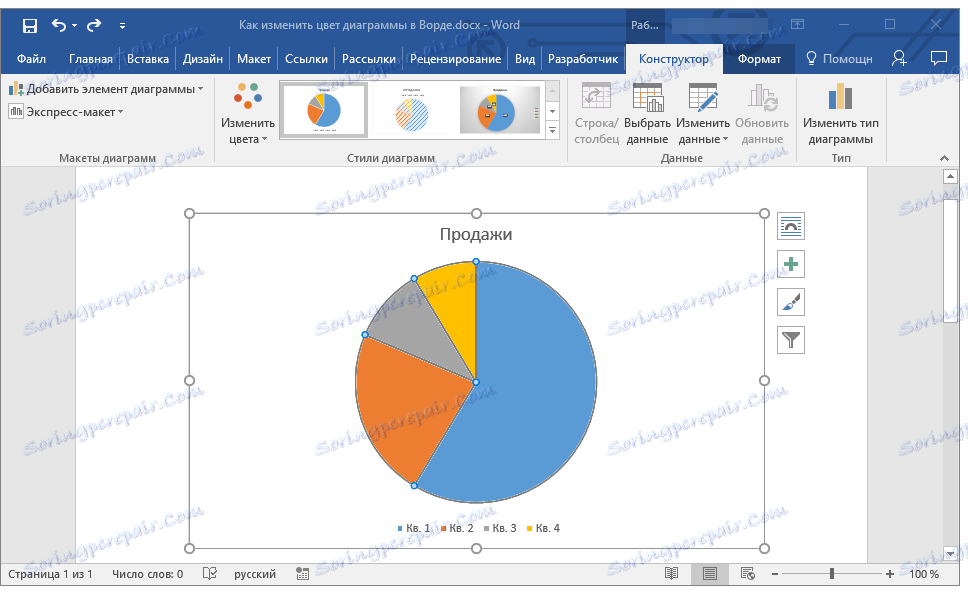
2. Desno od polja u kojem se nalazi grafikon, kliknite na gumb s četkom.
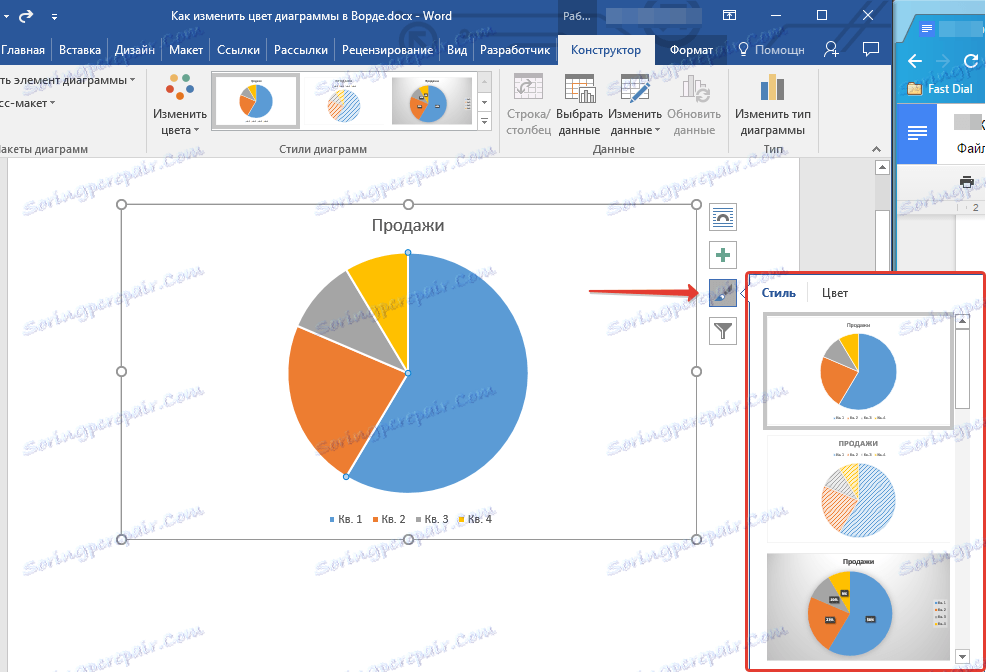
3. U prozoru koji se otvori, prebacite se na karticu "Boja" .

4. Odaberite odgovarajuću boju iz odjeljka "Različite boje" ili odgovarajuće nijanse iz odjeljka "Jednobojni" .
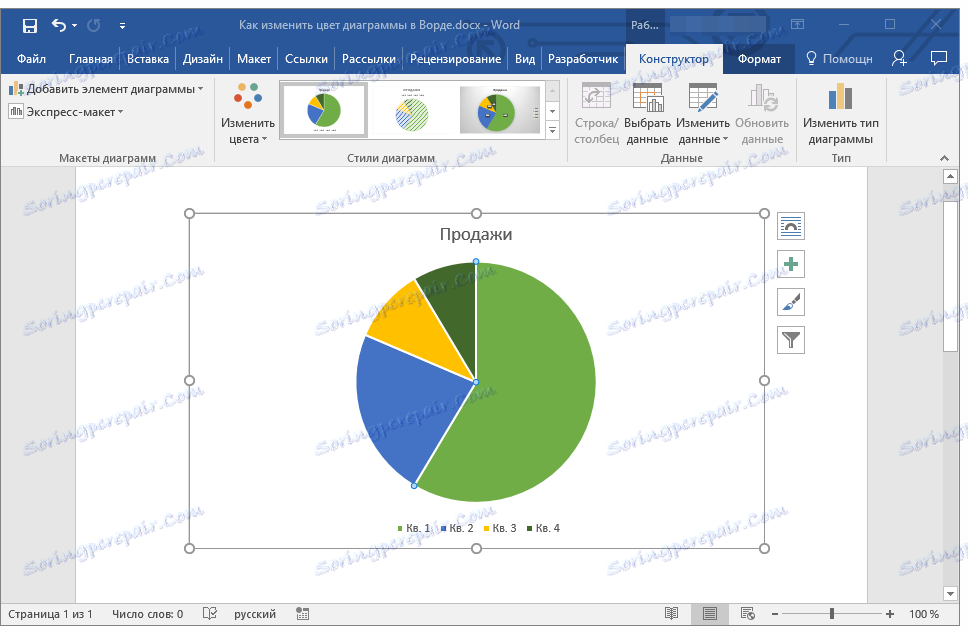
Napomena: boje koje se pojavljuju u odjeljku "Stilovi grafikona" (gumb s četkom) ovise o odabranom stilu grafikona, kao io vrsti grafikona. To znači da se boja u kojoj se prikazuje jedan grafikon ne može primijeniti na drugi grafikon.
Slične radnje za mijenjanje skale boja cijelog grafikona mogu se izvršiti putem Alatne trake za brzi pristup.
1. Kliknite dijagram za prikaz kartice "Dizajner" .
2. Na ovoj kartici, u odjeljku "Stilovi grafikona" kliknite gumb "Promijeni boje" .
3. Iz padajućeg izbornika odaberite odgovarajuću "Različite boje" ili "Jednobojne" nijanse.
Pouka: Kako izraditi dijagram toka u Riječi
Promijenite boju pojedinih elemenata grafikona
Ako ne želite biti zadovoljeni s parametrima boja predložaka i želite, koji se zove, da biste slikali sve elemente dijagrama po vlastitom nahođenju, morat ćete postupati malo drugačije. U nastavku opisujemo kako promijeniti boju svakog od elemenata grafikona.
1. Kliknite dijagram, a zatim desnom tipkom miša kliknite pojedini element čija boja želite promijeniti.
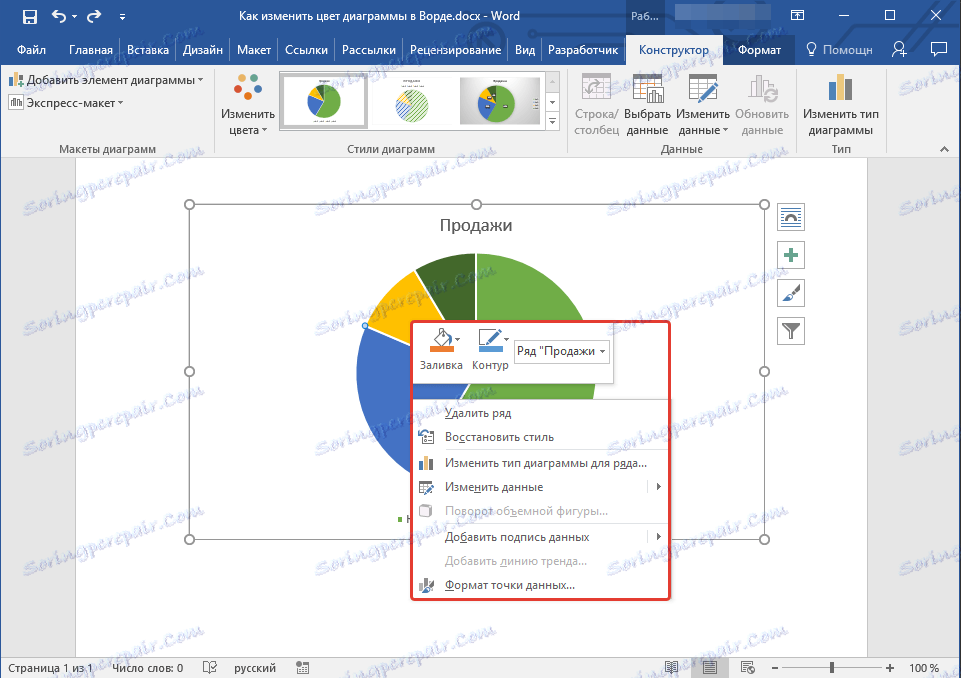
2. U kontekstnom izborniku koji se otvori, odaberite opciju Ispuni .

3. Odaberite odgovarajuću boju s padajućeg izbornika kako biste ispunili element.
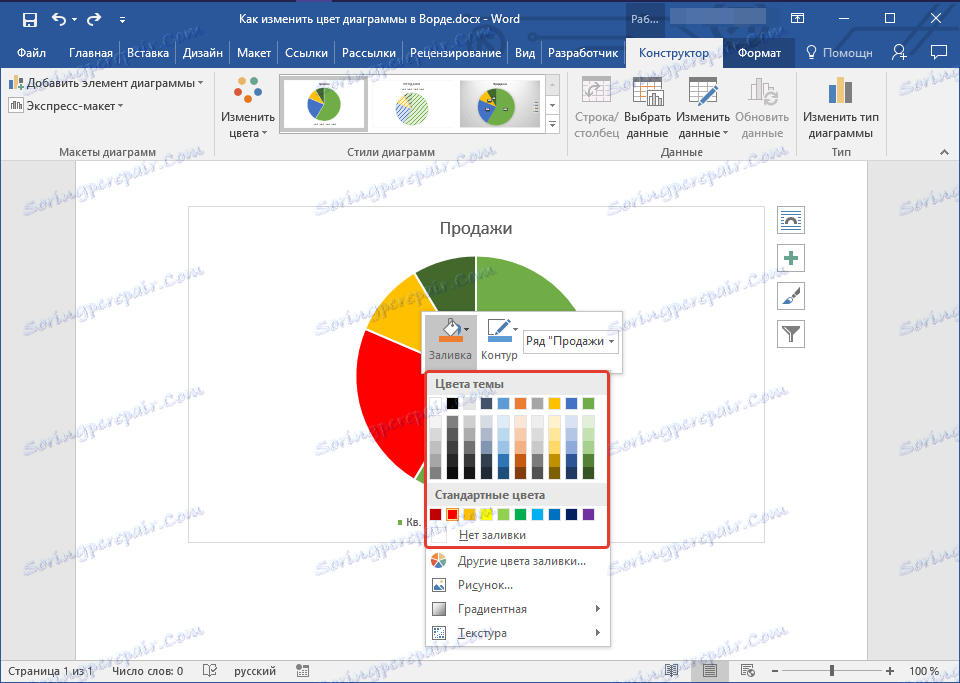
Napomena: Osim standardnog raspona boja, možete odabrati bilo koju drugu boju. Uz to, možete upotrijebiti teksturu ili gradijent kao stil popunjavanja.


4. Ponovite isti postupak za ostale elemente grafikona.
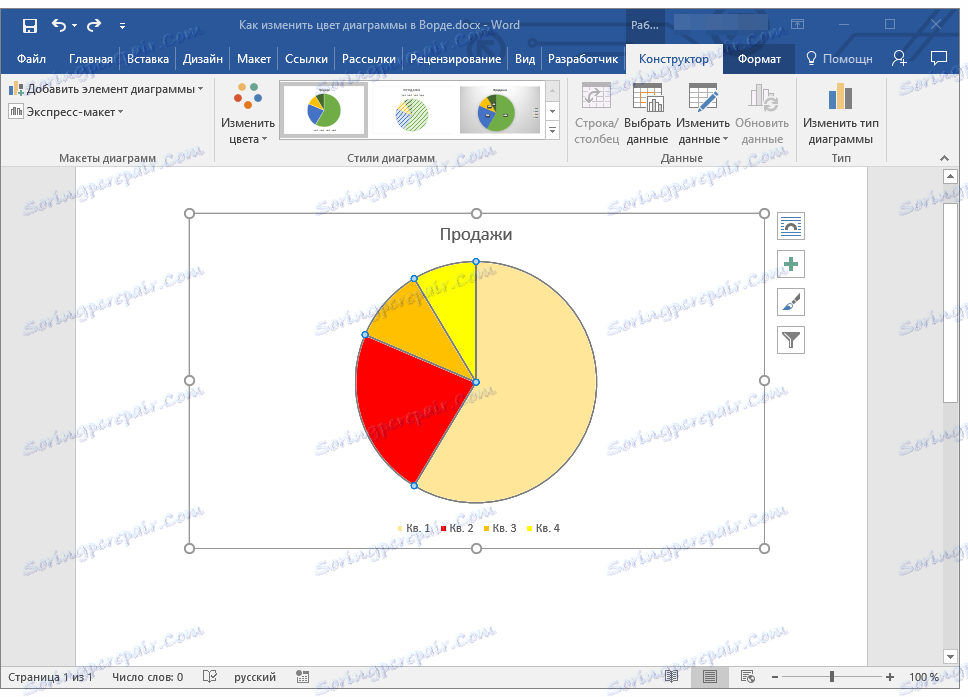
Osim mijenjanja boje za ispune elemenata grafikona, možete promijeniti i boju obrisa, i cijeli grafikon i pojedinačne elemente. Da biste to učinili, odaberite odgovarajuću stavku u kontekstnom izborniku - "Outline" i odaberite odgovarajuću boju s padajućeg izbornika.
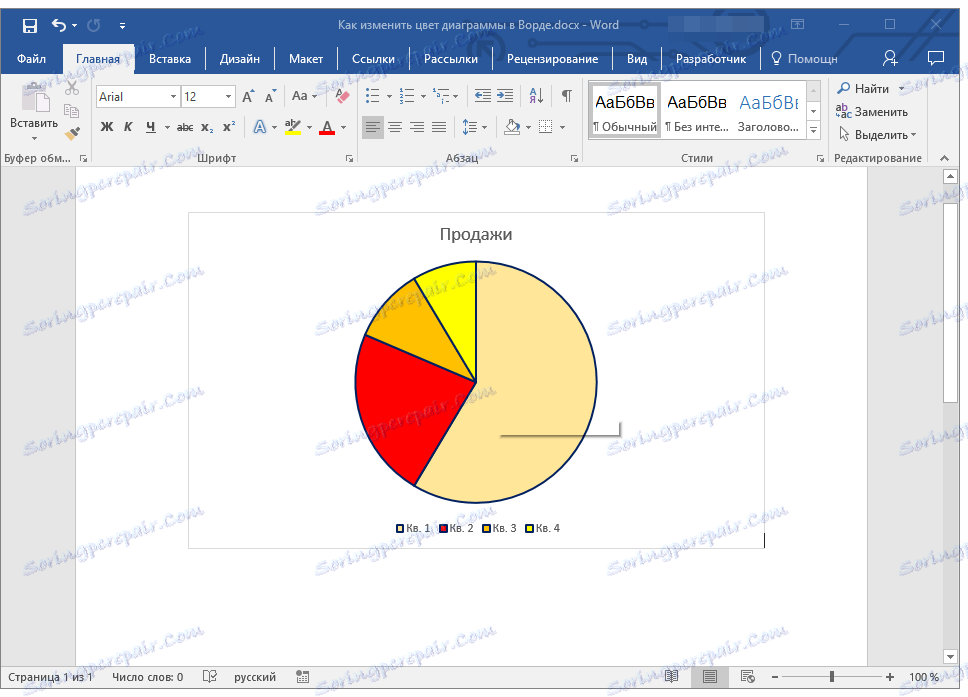
Nakon provedbe gore navedenih postupaka, dijagram će uzeti traženu boju.
Pouka: Kako izraditi histogram u programu Word
Kao što vidite, prilično je lako promijeniti boju dijagrama u programu Word. Osim toga, program vam omogućuje promjenu ne samo boja boja cijelog grafikona, već i boja svakog njegovog elementa.